Загальний огляд
Склад є серцем вашого бізнесу. Це може бути складним процесом, але з Odoo робити забезпечення або доставку ніколи не було простіше. Ми покажемо вам у цій документації, як легко виконати повний процес, від забезпечення до доставки.
Склад Odoo повністю інтегрований з іншими програмами, такими як Купівлі, Продажі та Склад. Але це не обмежується лише цими процесами, він також повністю інтегрований з нашими додатками Електронної комерції, Виробництва та Ремонту.
Як обробляти забезпечення?
Встановіть додаток Купівля
По-перше, вам потрібно буде встановити додаток Управління Купівлею. Перейдіть до і встановіть його.
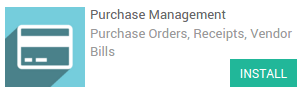
Зробіть замовлення на купівлю
Перейдіть у програму Купівлі. Перший екран - це Запит на комерційну пропозицію. Натисніть кнопку Створити.
Заповніть інформацію про Постачальника та натисніть Додати елемент, щоб додати деякі товари до вашого запиту на комерційну пропозицію.
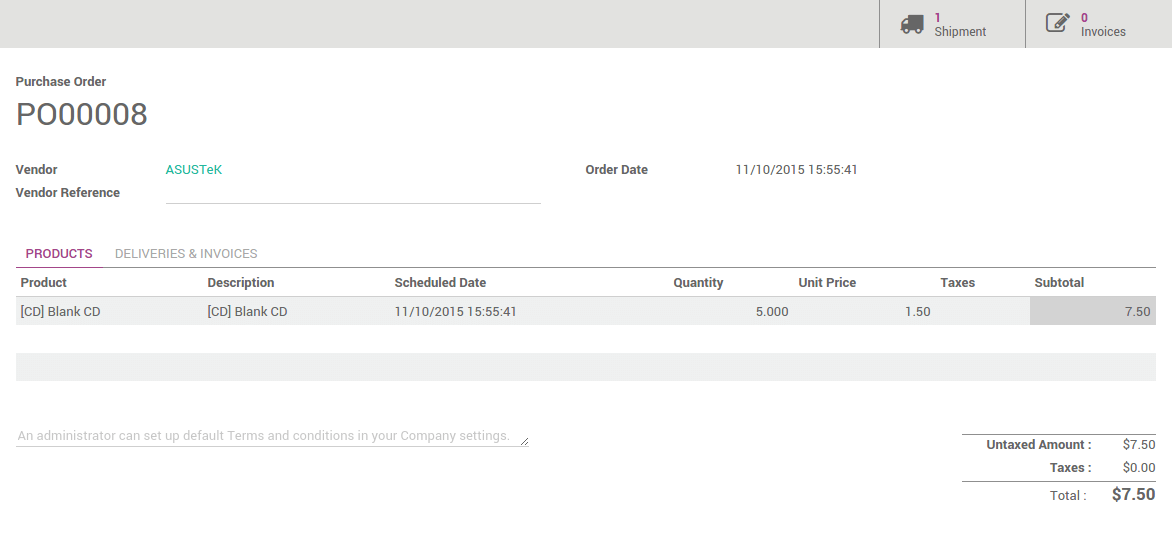
Натисніть Підтвердити замовлення, коли ви впевнені щодо товарів, цін та кількості.
Отримайте забезпечення
Ви можете отримати замовлення на забезпечення двома способами:
Із замовлення на купівлю
У верхньому правому куті вашого замовлення на купівлю ви побачите кнопку із відповідним Забезпеченням:
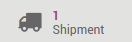
Натисніть на неї, щоби переглянути Замовлення на переміщення.
З інформаційної панелі складу
Відкриваючи додаток Склад, натисніть на # для отримання, щоби переглянути список ваших поставок для обробки.
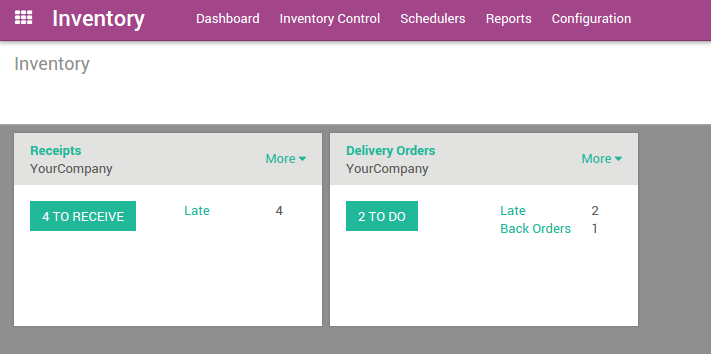
У списку натисніть на той, що стосується замовлення на купівлю:
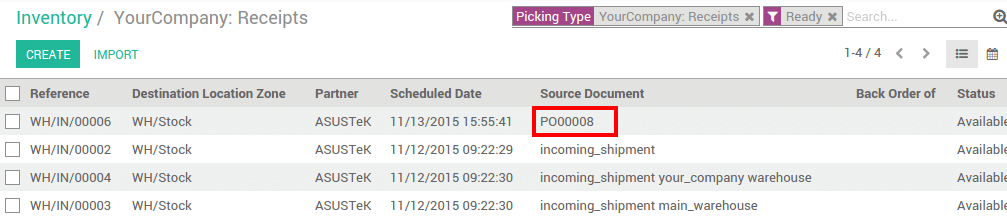
Обробіть забезпечення
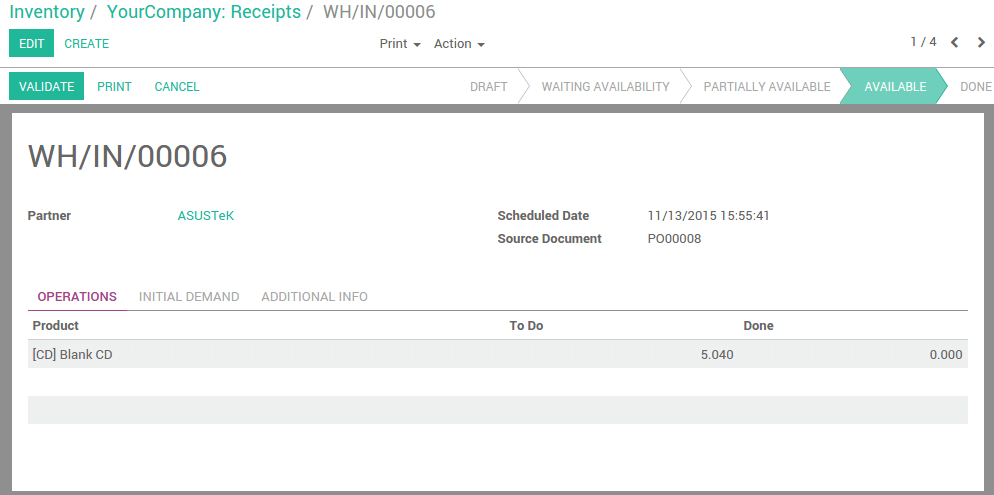
Обробіть складські переміщення. Просто натисніть на Перевірити, щоб завершити переміщення. З'явиться повідомлення про те, чи хочете ви обробити все замовлення, прийміть його, натиснувши кнопку Застосувати.
Примітка
Закупівлі можуть бути автоматизовані. Будь ласка, прочитайте нашу документацію Як обрати між правилом мінімального запасу та під замовлення? для детальнішої інформації.
Як обробляти замовлення на доставку?
Встановіть додаток Управління продажами
По-перше, вам потрібно буде встановити додаток Управління продажами. Перейдіть до і встановіть його.
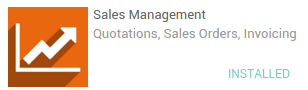
Розмістіть замовлення на продаж
Перейдіть до додатків Продажів. Натисніть кнопку Комерційні пропозиції своєї команди.
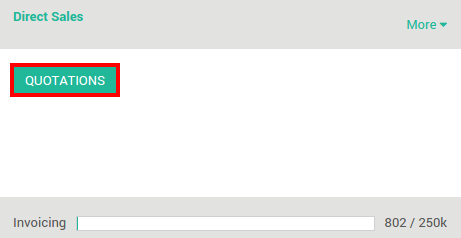
Ви отримаєте список всіх ваших комерційних пропозицій. Натисніть кнопку Створити.
Заповніть Інформацію про клієнта та натисніть Додати елемент, щоб додати деякі товари до вашої комерційної пропозиції.
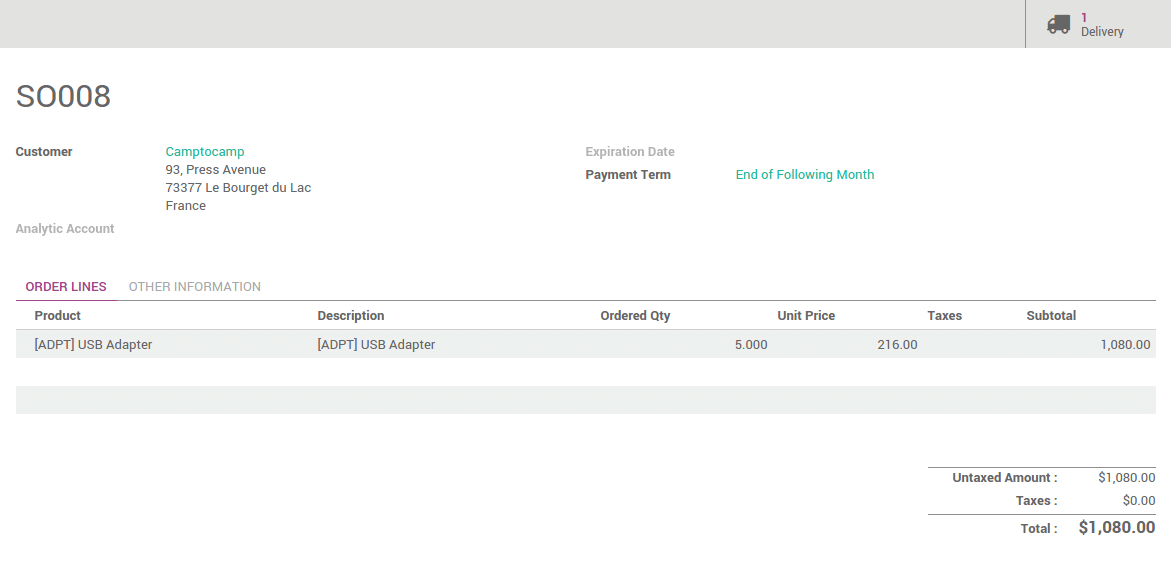
Натисніть Підтвердити продаж, щоб розмістити замовлення.
Отримайте замовлення на доставку
Ви можете отримати замовлення доставки двома способами:
Із замовлення на продаж
У верхньому правому куті вашого замовлення на продаж ви побачите кнопку із відповідною Доставкою:
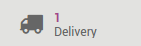
Натисніть на неї, щоби переглянути Замовлення на переміщення.
З інформаційної панелі складу
Відкриваючи додаток Складу, натисніть # зробити, щоби переглянути список ваших квитанцій для обробки.
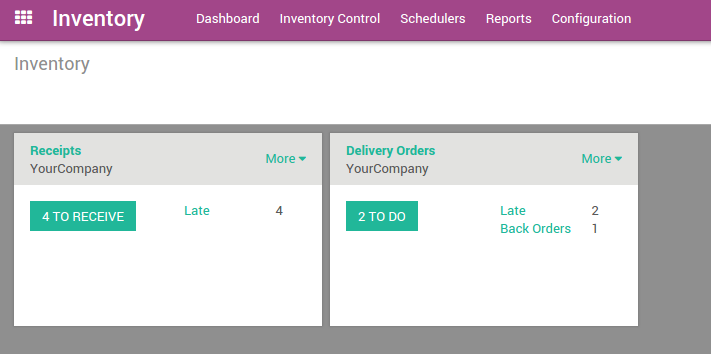
У списку натисніть на той, який пов'язаний із замовленням на продаж:

Примітка
Якщо товар відсутній, замовлення на продаж відображатиметься як Очікування на інформаційній панелі.
Обробіть доставку

Обробіть складські переміщення. Просто натисніть на Перевірити, щоб завершити переміщення. З'явиться повідомлення про те, чи хочете ви обробити все замовлення, прийміть його, натиснувши кнопку Застосувати.
Примітка
Замовлення електронної комерції обробляються однаково.
Порада
Купівлі можуть бути автоматизовані. Будь ласка, прочитайте нашу документацію Як встановити метод доставки?.
Розширені процеси
У цій документації пояснені потоки є найбільш простими. Odoo також підходить для компаній, які мають сучасне управління складом.
За замовчуванням налаштовуються лише надходження та поставки, але ви можете активувати використання кількох місцезнаходжень і багатьох складів для здійснення внутрішніх переміщень.
Маршрути: ви можете автоматизувати потоки за допомогою правил штовхання та витягання.
Багатоступеневі надходження та поставки можуть бути легко налаштовані для кожного складу
Багато чого іншого: Сканування штрих-коду, серійні номери, партії, крос-док, дропшипінг, інтеграція зі стороннім відправником, переміщення та стратегії видалення... Все це можливо з Odoo.